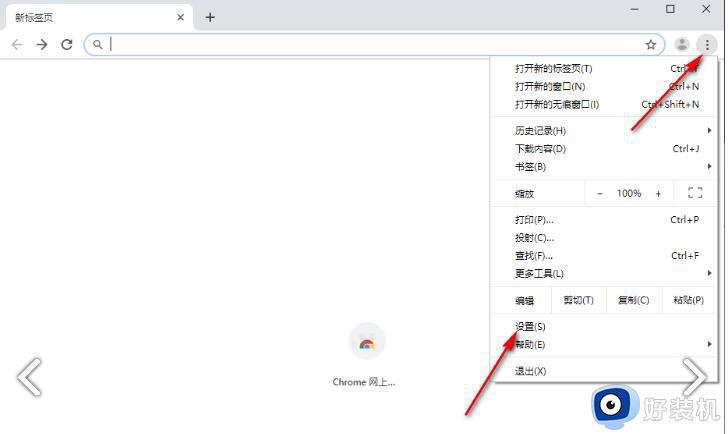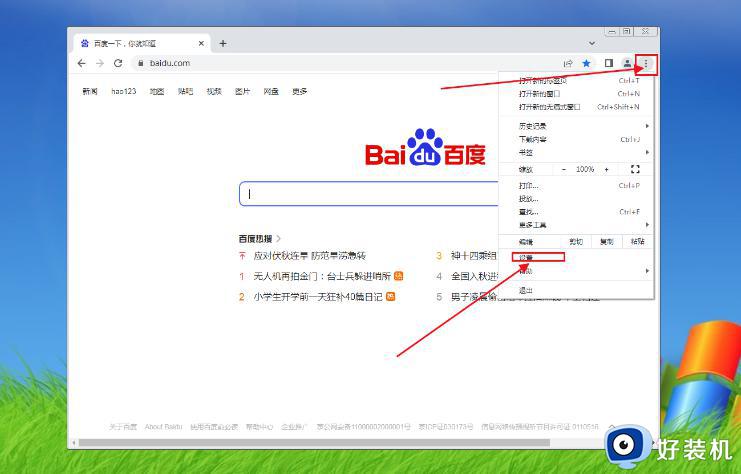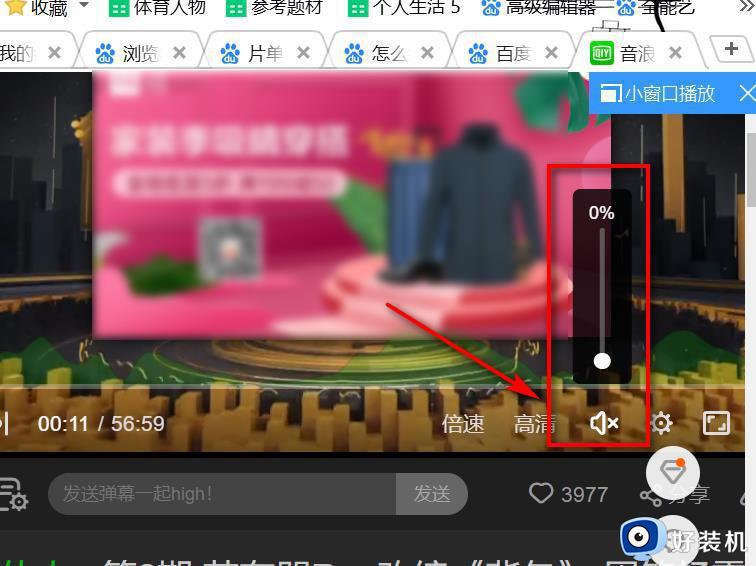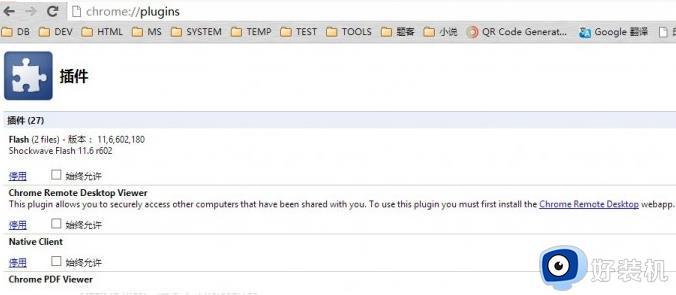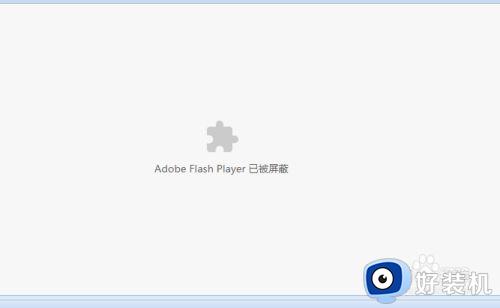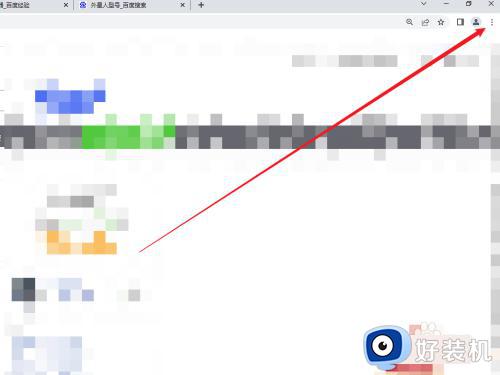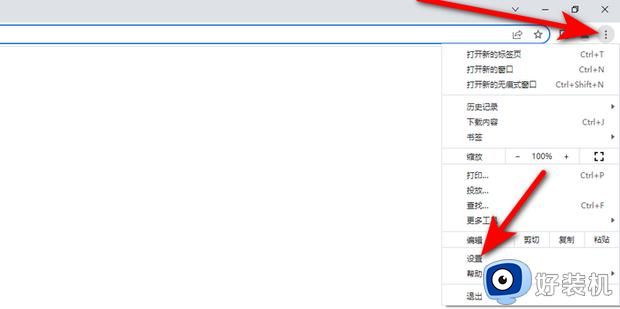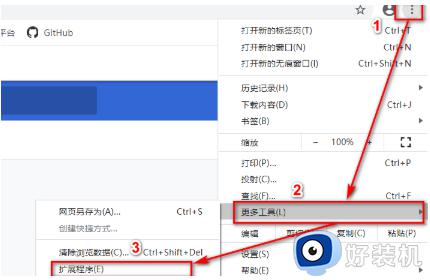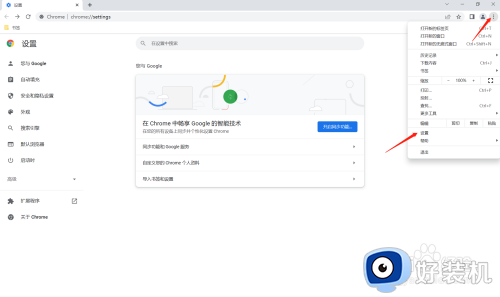谷歌浏览器没有声音怎么办 谷歌浏览器播放视频没有声音处理方法
时间:2022-10-28 13:58:20作者:run
近日有用户反馈每次在使用谷歌浏览器观看一些视频或者直播时,总是没有外放声音出现,今天小编给大家带来谷歌浏览器没有声音怎么办,有遇到这个问题的朋友,跟着小编一起来操作吧。
解决方法:
1.找到谷歌浏览器,打开我们的谷歌浏览器界面,找到右上角的三个点,点击。
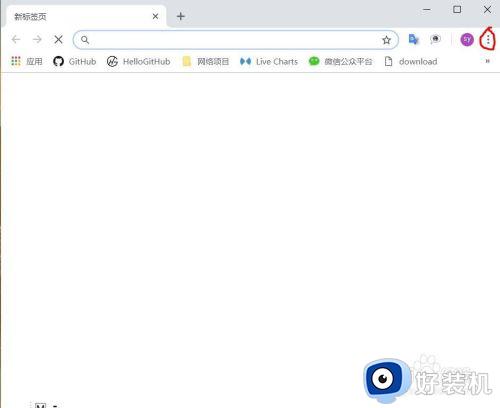
2.点击右上角的三个点后会出菜单选项,在菜单选项中找到设置按钮,点击打开设置选项。
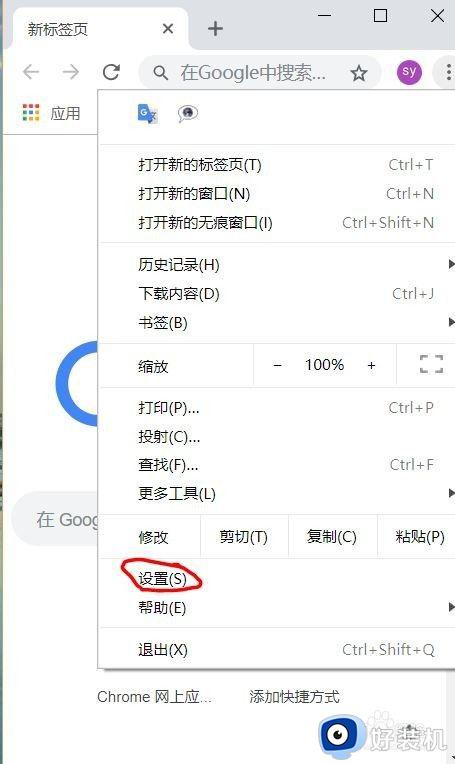
3.点开设置页面后,一直向下拖动,找到高级选项,然后点开。
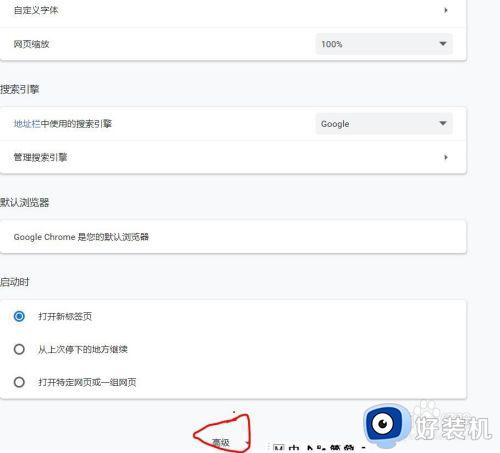
4.在高级选项中找到内容控制,然后打开内容控制的页面,就可以看到好多控制选项。
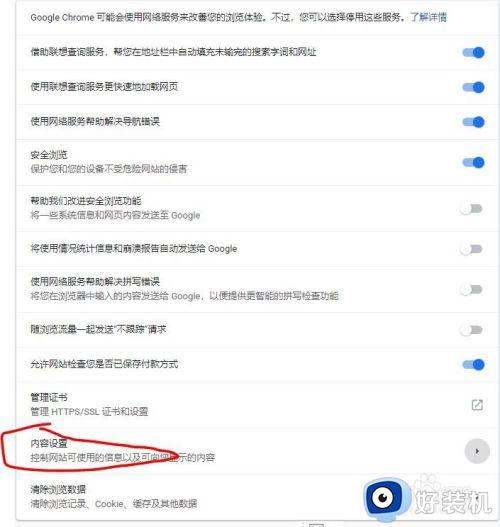
5.在内容控制的页面选项中找到声音,然后点开它。
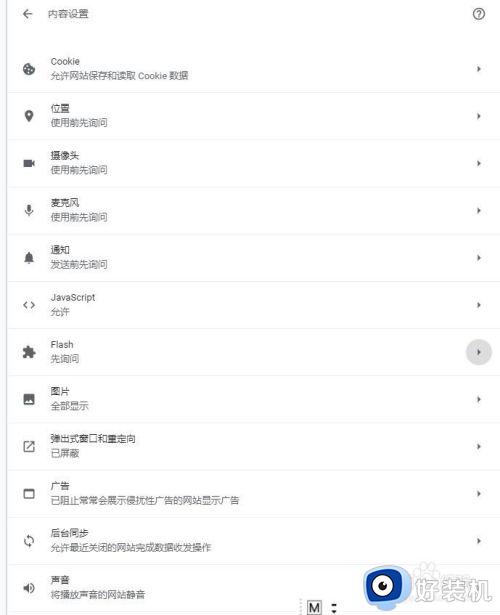
6.你可以设置将播放声音的网站静音,这样所有的网站就都静音了,你还可以在加下面添加一些网站单独控制,或者移除一些网站的单独控制。
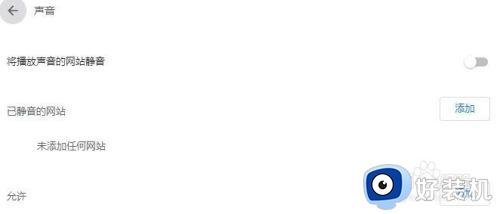
7.如果你设置后,打开一个网站视频没有声音的话,点击右上方的声音禁止图标。
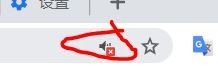
8.然后选择允许有声音就可以了,这样你打开的网站就有声音了,而其他的网站是静音。
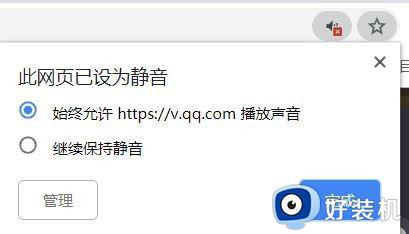
以上就是关于谷歌浏览器播放视频没有声音处理方法的全部内容,碰到同样情况的朋友们赶紧参照小编的方法来处理吧,希望能够对大家有所帮助。